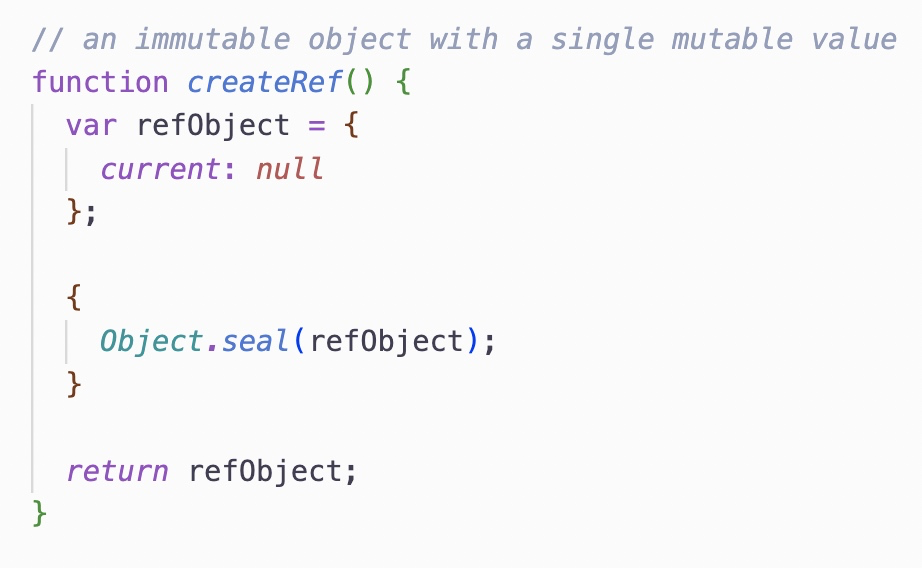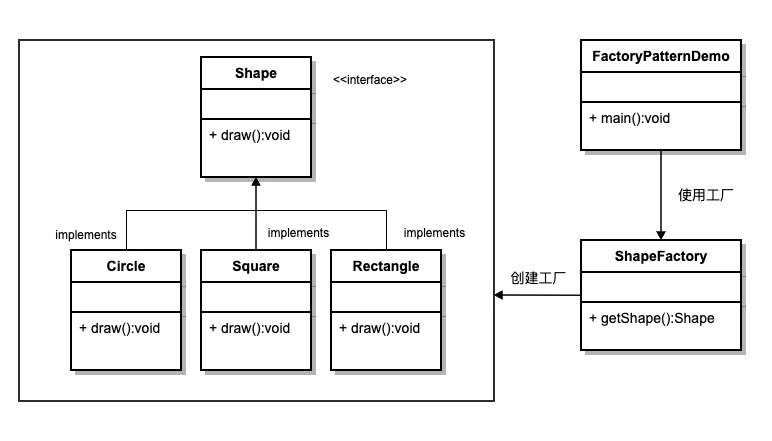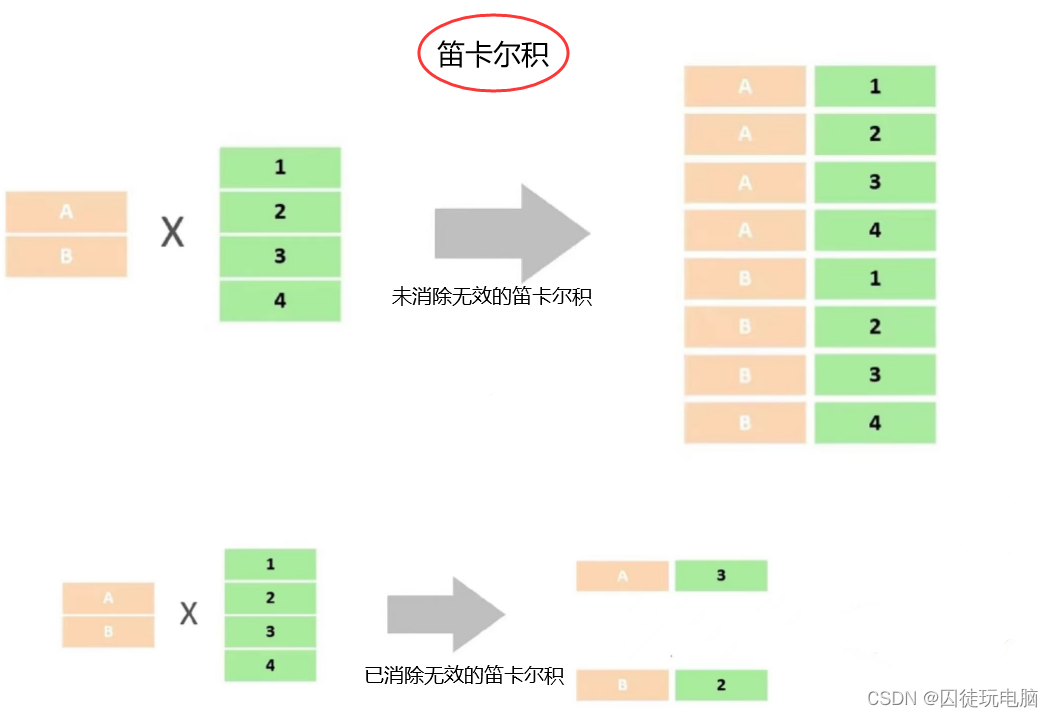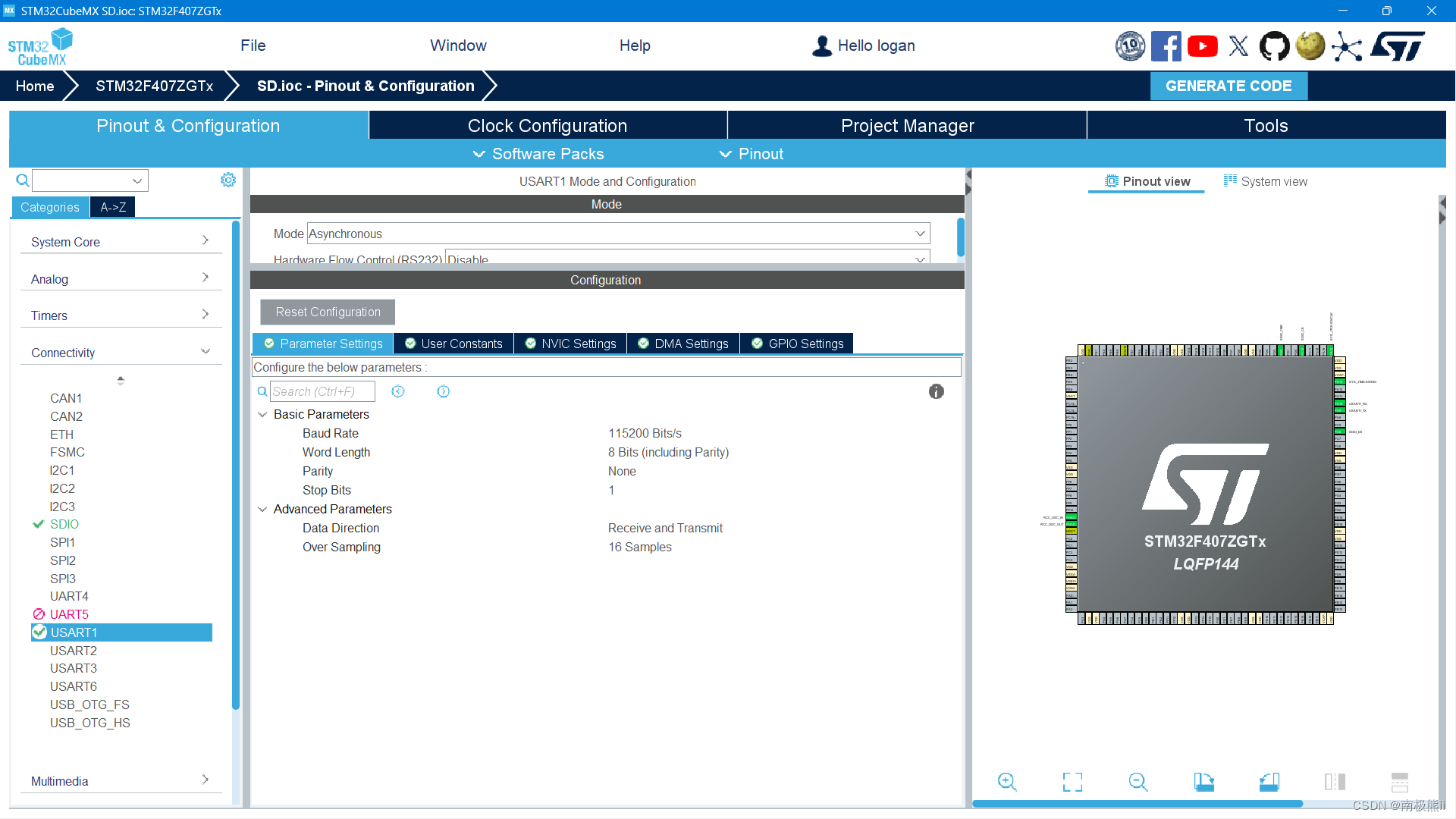目录
- 正则表达式查找中文字符
正则表达式查找中文字符
在Visual Studio (VS) 中查找所有的中文字符,你可以使用其强大的查找和替换功能。不过,由于中文字符的范围非常广泛(包括简体中文、繁体中文、日本汉字、韩国汉字等),你可能需要定义一个大致的字符范围来执行查找。
以下是在 Visual Studio 中查找中文字符的步骤:
打开你想要搜索的源代码文件或项目。
(1)按下 Ctrl + Shift + F 打开“查找和替换”窗口中的“在文件中查找”选项卡。
(2)在“查找内容”框中,你可以尝试使用正则表达式来匹配中文字符。由于中文字符的Unicode范围大致在 \u4e00 到 \u9fff 之间(这包括了大部分常用的中文字符,但不包括一些扩展区域),你可以使用正则表达式 [\u4e00-\u9fff]+ 来匹配一个或多个连续的中文字符。
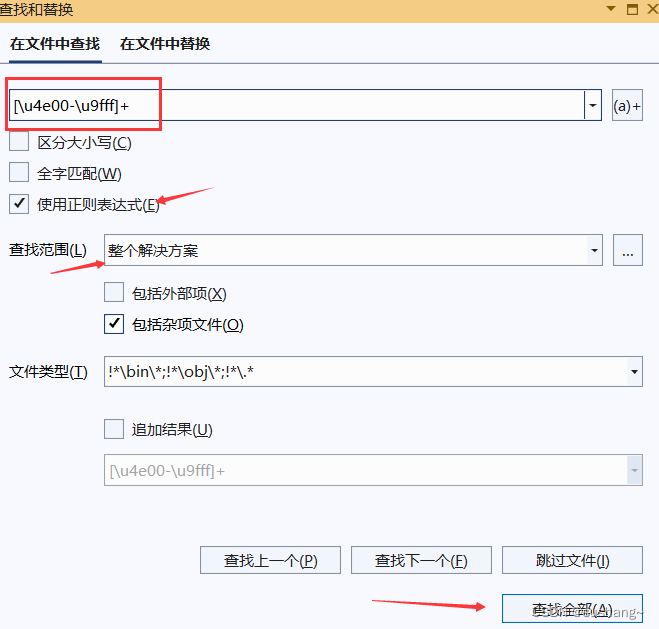
(3)如果你想要查找所有可能的中文字符(包括一些不常用的和扩展区域的字符),你可能需要扩大这个范围,但这会增加误报的可能性。
(4)在“查找选项”中,确保“使用”下拉菜单设置为“正则表达式”。
(5)在“查找范围”中,选择你想要搜索的范围(例如整个解决方案、当前项目、当前文档等)。
(6)点击“查找全部”或“查找下一个”来执行搜索。

请注意,这种方法可能会匹配到一些包含类似Unicode字符的字符串,这些字符串可能并不是真正的中文字符。如果你只想查找纯中文文本,并且不希望匹配到其他Unicode字符,那么你可能需要编写更复杂的正则表达式或使用其他工具来帮助你进行更精确的匹配。
另外,如果你的项目或代码库非常大,使用正则表达式进行搜索可能会比较慢,因为Visual Studio需要遍历每个文件并检查是否匹配给定的模式。在这种情况下,使用其他专门的文本搜索工具(如Notepad++、Sublime Text等)可能会更快一些。这些工具通常也支持正则表达式搜索,并且通常具有更好的性能优化。
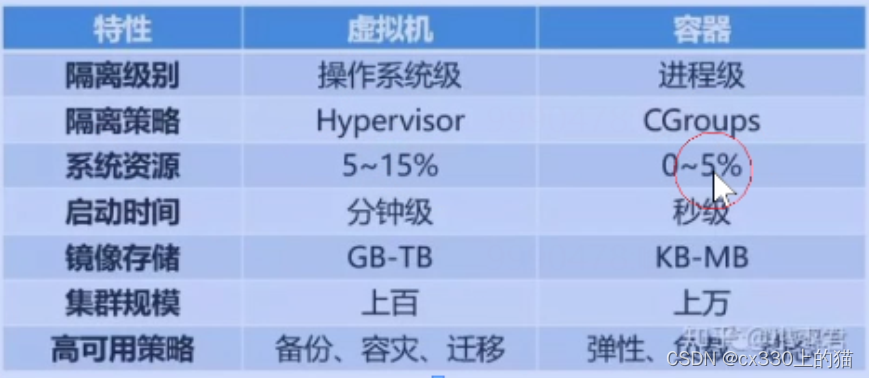
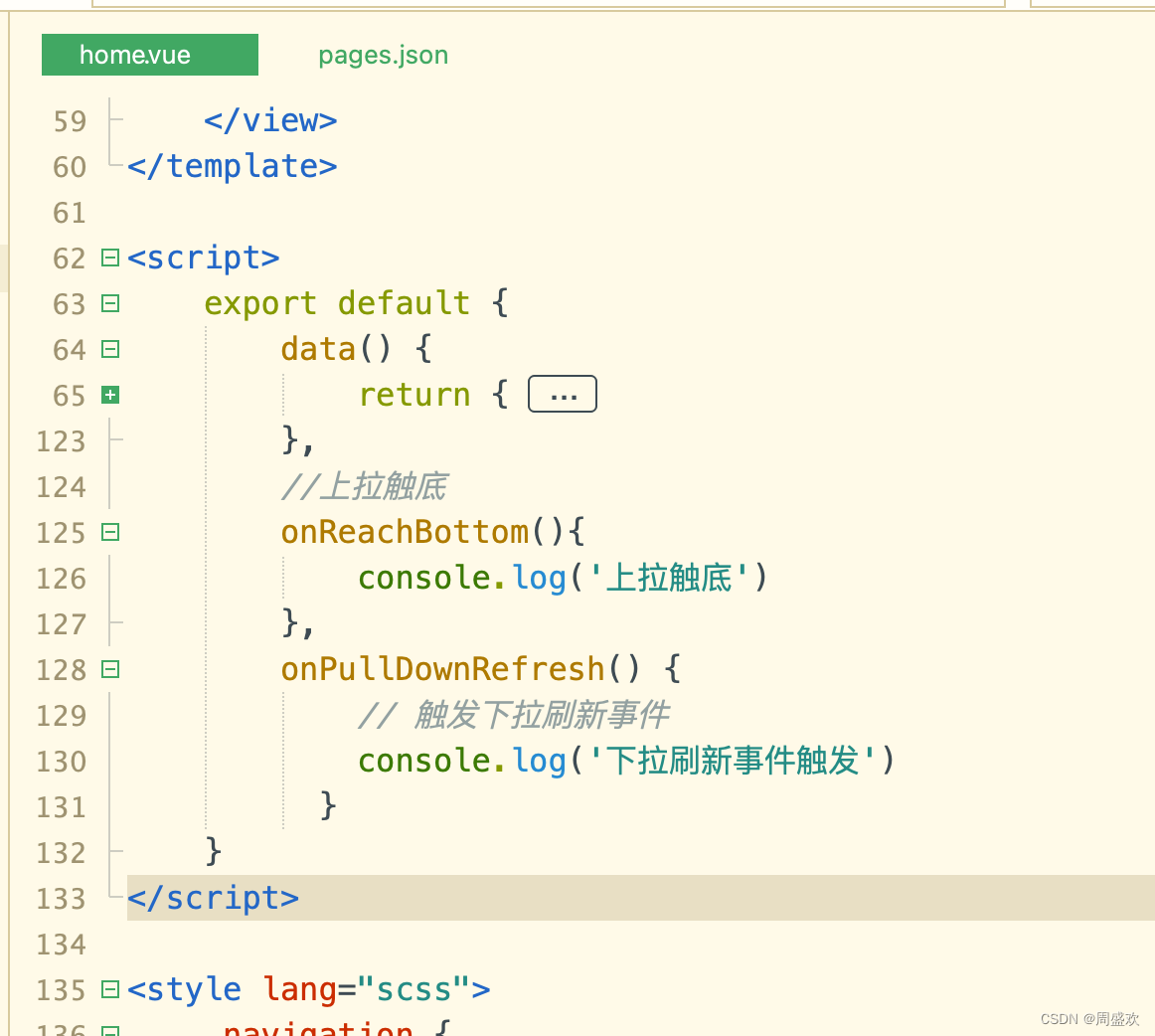
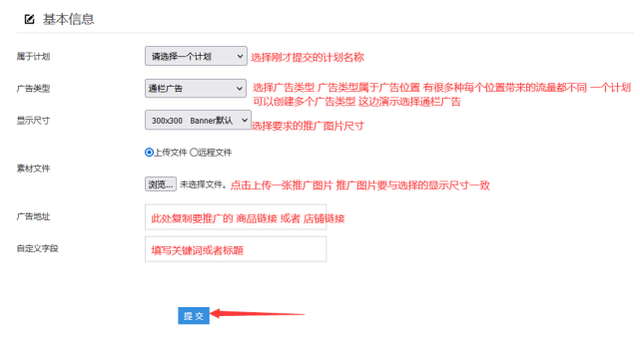
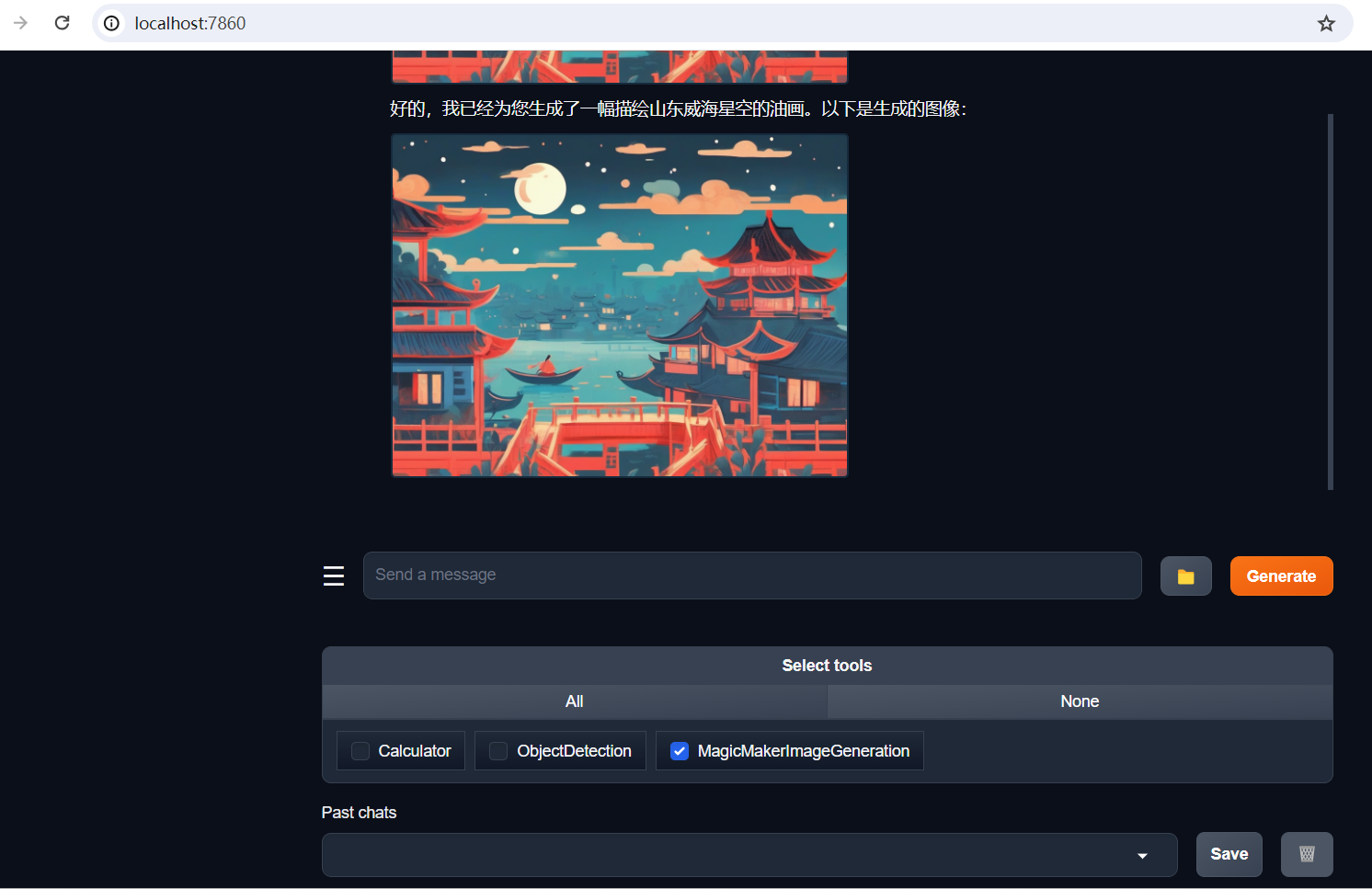
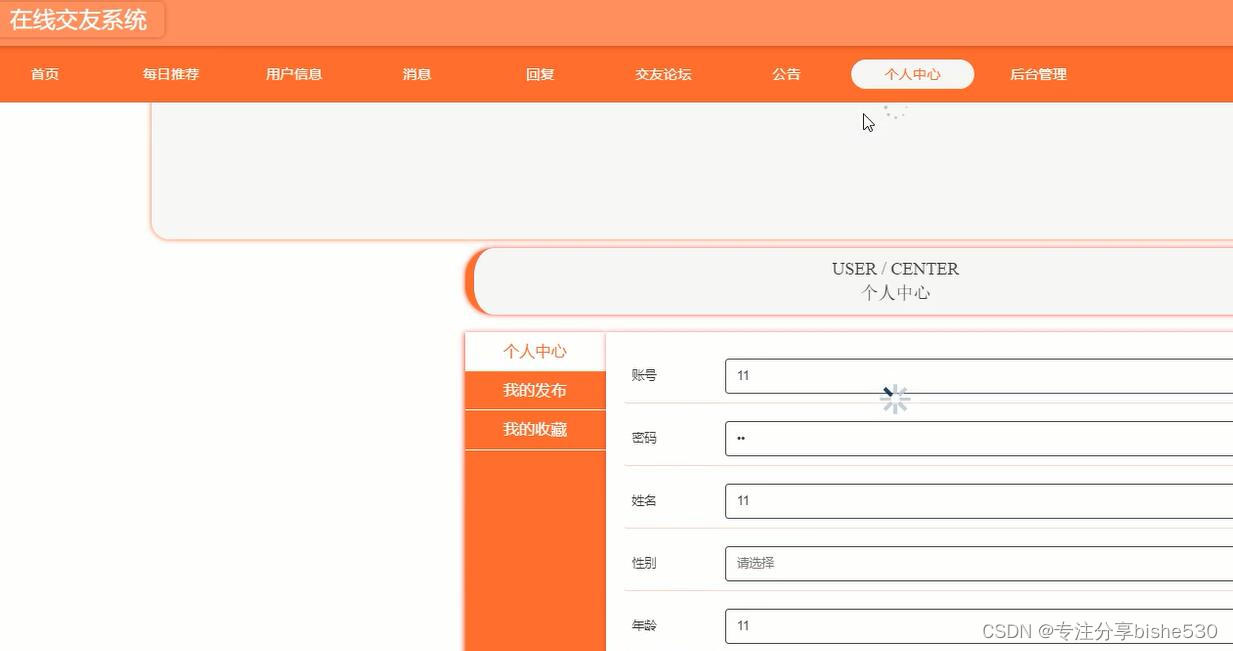
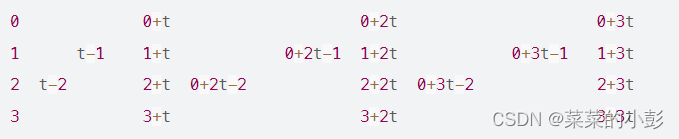
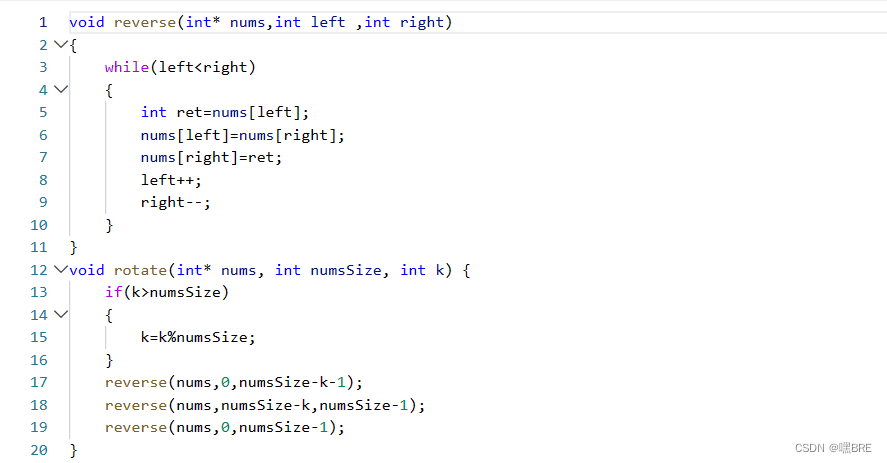
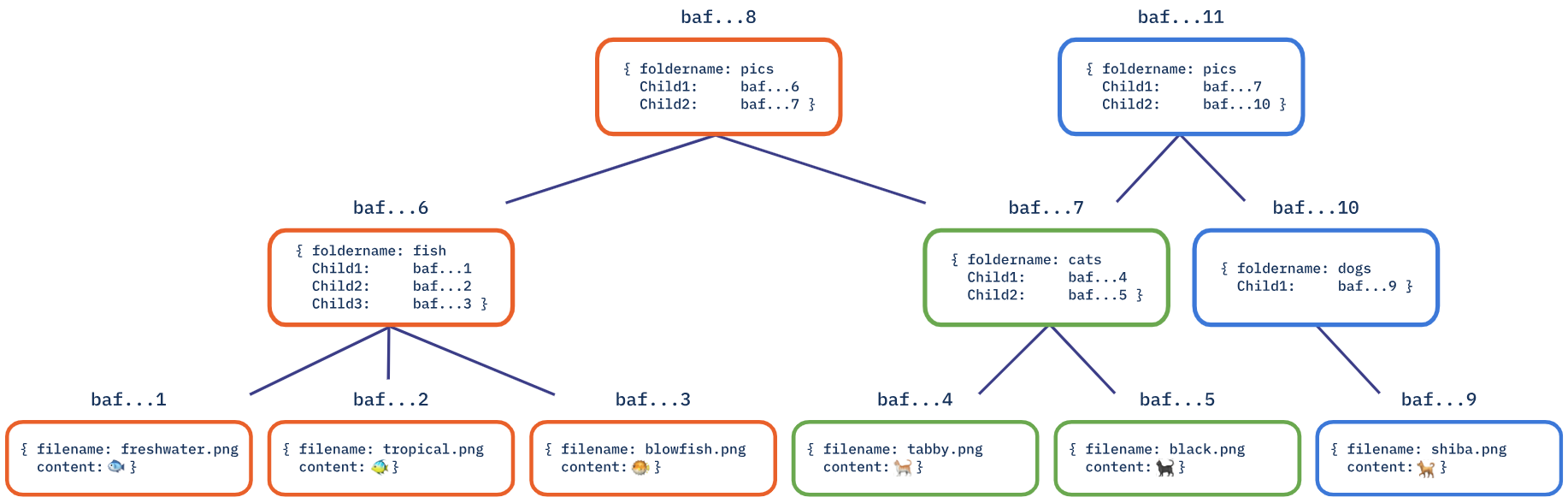

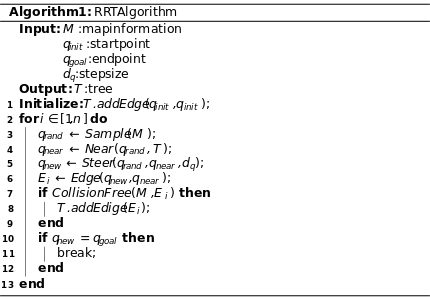
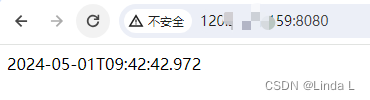

](https://img-blog.csdnimg.cn/direct/9a44f66467464a15b6fcad8a2a742311.png)